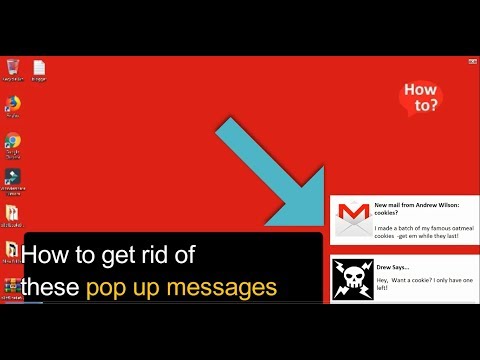इंटरनेट प्रौद्योगिकियां अभी भी खड़ी नहीं हैं, और अधिक से अधिक बार, वर्ल्ड वाइड वेब के उपयोगकर्ताओं को विभिन्न नवाचारों का सामना करना पड़ता है। उनमें से एक सूचनात्मक सूचनाएं हैं जो सीधे स्क्रीन पर दिखाई देती हैं। यही कारण है कि डेस्कटॉप के निचले दाएं कोने में विज्ञापनों को हटाने का सवाल बहुत प्रासंगिक हो जाता है।

डेस्कटॉप विज्ञापन क्यों दिखाई देते हैं?
यदि एक विज्ञापन बैनर समय-समय पर निचले दाएं कोने में (संभवतः अश्लील या अवैध सामग्री के साथ) दिखाई देने लगता है, तो यह संकेत दे सकता है कि आपका कंप्यूटर एक प्रकार के सूचना वायरस से संक्रमित हो गया है। आमतौर पर, ऐसे मामलों में, विज्ञापन वही दिखाए जाते हैं, जिन्हें बंद करना मुश्किल होता है या स्क्रीन से बिल्कुल भी गायब नहीं होते हैं। हालाँकि, एक सूचना बैनर हमेशा आपके कंप्यूटर पर वायरस का संकेत नहीं होता है।

जब आप कोई साइट खोलते हैं, तो अक्सर एक सूचना दिखाई देती है जो आपसे इसके अपडेट की सदस्यता लेने के लिए कहती है। यह ऑपरेटिंग सिस्टम विंडोज 7, 8, 10 पर आधारित अधिकांश ब्राउज़रों के नवीनतम संस्करणों में देखा जा सकता है। यह सिस्टम को नुकसान नहीं पहुंचाता है, लेकिन सूचनाओं की अनुमति देते समय, उपयोगकर्ता को अक्सर संदेह नहीं होता है कि वे कितने सावधानीपूर्वक हो सकते हैं, और वह उन्हें ईमेल द्वारा बिल्कुल भी प्राप्त नहीं होगा।
सदस्यता को सक्रिय करने के बाद, विज्ञापन सूचनाएं समय-समय पर डेस्कटॉप के निचले दाएं कोने में दिखाई देने लगती हैं, और उनके प्रदर्शन की आवृत्ति सीधे इस बात पर निर्भर करती है कि साइट पर जानकारी कितनी जल्दी अपडेट की जाती है। कभी-कभी उनकी संख्या प्रति दिन कई दर्जन तक पहुंच जाती है। आप केवल ब्राउज़र के माध्यम से किए गए अपडेट से सदस्यता समाप्त करके ही विज्ञापन के प्रवाह को रोक सकते हैं। जहां तक वायरल नोटिफिकेशन का सवाल है, उनसे छुटकारा पाने के लिए कुछ और जटिल कदम उठाने होंगे।
अपने ब्राउज़र में विज्ञापनों से कैसे छुटकारा पाएं
यदि डेस्कटॉप के निचले दाएं कोने में विज्ञापन का कारण साइट अपडेट की हाल की सदस्यता है, तो आप इसे अपनी ब्राउज़र सेटिंग के माध्यम से निकाल सकते हैं। यदि Google Chrome का उपयोग कर रहे हैं, तो मुख्य मेनू के माध्यम से एप्लिकेशन सेटिंग पर जाएं। उन्नत विकल्पों पर जाएं, "साइट सेटिंग्स" चुनें और फिर - "सूचनाएं" चुनें। उन प्रत्येक साइट के लिए ऊपरी लीवर को "अवरुद्ध" स्थिति में ले जाएं, जिससे आप सदस्यता समाप्त करना चाहते हैं। ओपेरा ब्राउज़र में पैरामीटर एक समान तरीके से काम करते हैं।

यांडेक्स ब्राउज़र में, तीन धारियों वाले बटन पर क्लिक करके सेटिंग मेनू लॉन्च करें। "साइट्स" टैब पर जाएं और अवांछित संसाधनों के सामने "निषिद्ध" स्थिति में स्विच को सेट करके सूचनाएं भेजने के लिए उपयुक्त विकल्प निर्दिष्ट करें। मोज़िला फ़ायरफ़ॉक्स में, सेटिंग में जाएं और "गोपनीयता और सुरक्षा" टैब खोलें। फिर "सूचनाएं" चुनें और "विकल्प" बटन का उपयोग करें। वेबसाइटों को हटाने के लिए मेनू में, सूचनाएं भेजने के सभी अनुरोधों को अवरुद्ध करें और परिवर्तनों को सहेजें।
वायरल विज्ञापनों को कैसे हटाएं
कंप्यूटर के संक्रमित होने पर दिखाई देने वाले डेस्कटॉप के कोने में विज्ञापनों से छुटकारा पाने के लिए, आधुनिक एंटी-वायरस प्रोग्रामों में से एक को स्थापित करना सुनिश्चित करें: कैसपर्सकी एंटी-वायरस, डॉ.वेब, अवास्ट, आदि। वायरस के लिए अपने कंप्यूटर का पूरा स्कैन करें। इसके अलावा, सिस्टम से जुड़े हटाने योग्य मीडिया पर ध्यान दें, क्योंकि कभी-कभी यह उन पर होता है कि खतरे का स्रोत संग्रहीत होता है।

यदि एंटीवायरस के उपयोग से सकारात्मक परिणाम नहीं मिले हैं, तो उस विज्ञापन का नाम और सामग्री याद रखें जो डेस्कटॉप पर पॉप अप होता है। इन खोजशब्दों के लिए इंटरनेट पर खोज करने का प्रयास करें। एंटीवायरस की आधिकारिक वेबसाइटों पर, साथ ही अन्य संसाधनों पर, विशिष्ट प्रकार के खतरों को दूर करने के निर्देश अक्सर प्रकाशित किए जाते हैं। उनका अनुसरण करने से समस्या को अधिक प्रभावी ढंग से हल करने में मदद मिल सकती है।
यदि आपके पास पर्याप्त कंप्यूटर कौशल है, तो सिस्टम रजिस्ट्री के माध्यम से वायरल विज्ञापनों को हटाने का प्रयास करें। विन और आर की दबाएं, regedit टाइप करें और एंटर दबाएं। निम्न रजिस्ट्री हाइव खोलें: HKEY_LOCAL_MACHINE / Software / Microsoft / Windows NT / CurrentVersion / Winlogon। शेल आइटम पर ध्यान दें, जिसके लिए केवल "explorer.exe" पैरामीटर की अनुमति है।Userinit आइटम भी महत्वपूर्ण है, इसके बाद "C: / Windows / system32 / userinit.exe" पथ पैरामीटर आता है। यदि यह अन्यथा कहता है, तो सब कुछ संकेतित रूप में लाएं। परिवर्तनों की जाँच करने के लिए अपने कंप्यूटर को पुनरारंभ करें।